Acer软件保护卡 V2.6.02 电脑版
- 软件介绍
- 人气下载
- 下载地址
- 网友评论
Acer软件保护卡电脑版是主要针对电子教室、教学实验室等公共机房环境设计开发的管理系统,目前已经有很多用户在使用了。软件可以帮助用户解决机房出现的各种问题,主要提供硬盘保护、网络同传和系统管理三大模块。
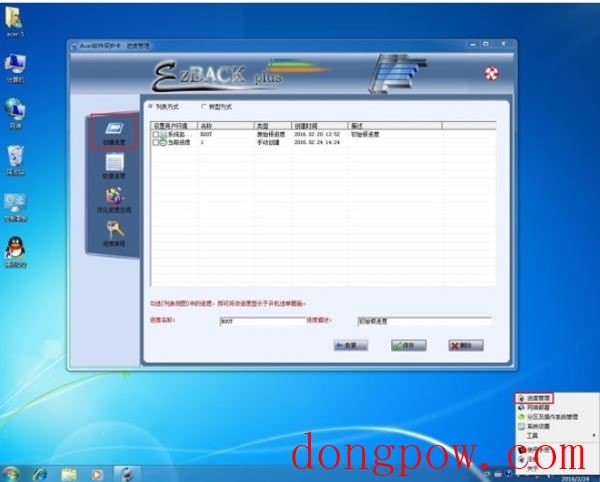
功能介绍
一、机房软件环境辅助建立。
Acer软件保护卡提供Windows之上的磁盘分区工具,用户必须使用该工具对磁盘进行分区划分以及多操作系统的规划,进行多操作系统规划后,保护卡将会在开机画面上显示多操作系统列表并按用户的选择引导进入选中的操作系统。
对于已经规划好的多操作系统布局,用户可以对某个操作系统进行安装,也可以进入该操作系统为该系统安装保护卡Windows驱动以开启对该操作系统的磁盘保护还原。
用户在规划多操作系统时,可以设置不同的操作系统具有相同容量的引导分区,然后使用保护卡提供的分区本地克隆工具进行操作系统的复制安装,这可以大大缩短安装多操作系统所需时间。
Acer软件保护卡提供正版软件自动注册更新功能,在机房软件环境部署完成后,用户无需在各个克隆机上再次对软件进行注册,以达到即克即用。用户在保护卡的系统设置界面中可以开启该功能。
二、机房软件环境部署。
Acer软件保护卡可以将一台已经安装了保护卡驱动的PC机上的所有软件环境包括保护卡驱动网络克隆到机房内的其他计算机上。
Acer软件保护卡的客户端PC机克隆接收模块依赖主板的网卡和PXE模块,如果用户主板不具备板载网卡或者PXE模块,那么用户必须购买Acer软件保护卡的自带网卡的版本。如果用户主板有板载网卡和PXE模块,请用户在BIOS设置中开启网卡和PXE模块。
软件环境部署包括保护卡驱动和参数的克隆、分区克隆、进度克隆。
客户端如果接受发送端的分区数据克隆,那么客户端必须拥有和发送端相同的保护卡驱动及分区参数,使用保护卡的网络克隆工具能将发送端的驱动及参数克隆到客户端。
客户端如果接受发送端的进度克隆,那么客户端必须具有和发送端相同的操作系统根进度,使用保护卡的网络克隆工具可以将操作系统的根进度克隆到客户端。
Acer软件保护卡的进度克隆是一种很方便的增量克隆方法。用户可以将一个或多个发送端进度克隆到客户端,快捷的实现机房软件环境的变更。
三、机房软件环境保护。
Acer软件保护卡的软件环境保护基于硬盘的保护还原和对恶意进程的阻止。Acer软件保护卡的硬盘保护还原需要安装保护卡windows驱动,Acer软件保护卡的硬盘立即还原仅支持Windows系列操作系统和dos操作系统。Acer软件保护卡的备份保护还原支持包括linux的其他操作系统。
Acer软件保护卡的保护还原类型为多点可逆立即还原,动态暂存区方式。每个还原点又称为进度。进度之间为标准的树形结构。
Acer软件保护卡的恶意进程阻止模块为核心层驱动防火墙。可抵抗任何形式的保护卡穿透工具。
Acer软件保护卡提供Windows之上的进度建立/恢复操作,也提供Pre-OS(开机画面)的进度创建/恢复操作支持。
四、机房软件环境更新。
用户如果要更新机房软件环境,则必须在一台计算机上准备相应的软件环境,并为这个软件环境建立进度,然后利用保护卡的网络克隆工具将这个进度同步(克隆)到客户端计算机。
五、机房软件环境实时监控。
Acer软件保护卡客户端网络监控工具可以对校园网内安装了Acer软件保护卡的所有客户端进行实时网络监控。网络监控工具提供网络禁止、恶意进程删除、远程进度维护、远程开机、重启和关机等对客户端的操作。
使用说明
保护卡应用程序随保护卡 Windows驱动一起被安装到操作系统中,在操作系统任务栏的右下角会存在保护卡托盘图标。运行保护卡应用程序要求拥有保护卡管理员权限。
鼠标右键点击保护卡托盘,登入管理员。【默认密码:Acer】

在保护卡『系统设置』对话框中进行系统设置以隐藏保护卡系统托盘。当保护卡系统托盘处于隐藏状态时,用户可以通过按“CTRL+ALT+M”热键将其唤出。当保护卡系统托盘处于显示状态时,用户可以通过按“CTRL+ALT+M”热键将其隐藏。

登录管理员时,用户可以选择登录成功状态的持续时间。超过设定时间后,系统将会自动退出登录成功状态,如果再次调用保护卡应用程序,用户需要重新登录。此项功能设置可以避免机房管理员在中途离开后,非管理员用户使用保护卡应用程序对机房软件环境进行更改。
处于管理员登录成功状态时,用户可以鼠标右键点击保护卡托盘打开应用程序莱单。选怿菜单以执行保护卡应用程序。

人气下载
下载地址
- PC版
高速下载器通道:
其他下载地址:
本类总下载排名
- 0次 1 Acer软件保护卡 V2.6.02 电脑版
- 0次 2 Water.Open2(多开工具) V2.0 电脑版
- 0次 3 鼠标键盘模拟大师 V6.2 免费版
- 0次 4 Recoveryer(全能数据恢复软件) V2.5 官方版
- 0次 5 Recover Disc(光盘数据恢复软件) V2.0 官方版
- 0次 6 Tablacus Explorer V20.8.3 官方版
- 0次 7 VanDyke Software SecureCRT and SecureFX V8.7.3.2279 免费安装版
- 0次 8 PassMoz LabWin V3.7.6.3 绿色版
- 0次 9 XmlToOracle V2.2 官方版
- 0次 10 WinToHDD Enterprise V4.5 绿色版
本类月下载排名
- 0次 1 Acer软件保护卡 V2.6.02 电脑版
- 0次 2 Water.Open2(多开工具) V2.0 电脑版
- 0次 3 鼠标键盘模拟大师 V6.2 免费版
- 0次 4 Recoveryer(全能数据恢复软件) V2.5 官方版
- 0次 5 Recover Disc(光盘数据恢复软件) V2.0 官方版
- 0次 6 Tablacus Explorer V20.8.3 官方版
- 0次 7 VanDyke Software SecureCRT and SecureFX V8.7.3.2279 免费安装版
- 0次 8 PassMoz LabWin V3.7.6.3 绿色版
- 0次 9 XmlToOracle V2.2 官方版
- 0次 10 WinToHDD Enterprise V4.5 绿色版
















